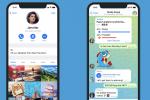Minecraft é adequado para jogar sozinho, mas ter alguns amigos participando da ação torna a experiência ainda mais agradável. Configurando um jogo multijogador em Minecraft é um processo simples, mas varia um pouco com base na plataforma que você está usando e se seus amigos estão próximos ou a meio mundo de distância. Aqui estão todas as maneiras de jogar Minecraft multijogador.
Conteúdo
- O básico do multijogador do Minecraft
- Configuração de LAN do Minecraft: Edição Java
- Configuração de LAN do Minecraft: Edição Bedrock
- Criando um servidor online
- Criando um servidor online do Minecraft: Java Edition
- Criando um servidor online do Minecraft: Bedrock Edition
- Usando o Minecraft Realms
- Tela dividida
Vídeos recomendados
Fácil
5 minutos
Minecraft
Conexão de internet estável
O básico do multijogador do Minecraft
Minecraft oferece aos usuários quatro maneiras diferentes de se conectarem, cada uma com suas próprias vantagens e desvantagens. Mas antes de entrar em um jogo com seus amigos, é importante verificar se todos os jogadores que tentam entrar na sessão multijogador estão executando a mesma versão do jogo. Isso significa que você deve verificar se sua versão está atualizada com os patches de conteúdo mais recentes; caso contrário, você encontrará alguns obstáculos ao tentar se encontrar com seus amigos. Isso pode ser feito acessando a loja de aplicativos de sua plataforma preferida ou navegando no
Minecraft Centro de ajuda no PC.Você também deseja garantir que todas as partes interessadas estejam executando a mesma edição do Minecraft — Java ou Bedrock. O Java está disponível apenas para jogadores de PC, portanto, se você estiver jogando no celular ou no console, é uma coisa a menos com que precisa se preocupar. Assim que tiver certeza de que todos os jogadores estão executando a mesma versão e edição do jogo, vocês estarão prontos para começar a aventura juntos.

Configuração de LAN do Minecraft: Edição Java
Se você deseja configurar rapidamente um mundo para amigos que estão na mesma sala que você, não procure mais do que configurar um jogo de LAN. Desde que todos os jogadores estejam conectados à mesma rede, eles poderão ver e entrar no seu servidor.
Veja como iniciar um jogo de LAN para aqueles que executam a Edição Java:
Passo 1: Comece Minecraft e selecione Único jogador.
Passo 2: Depois que o mundo terminar de carregar, abra o Cardápio tela pressionando o botão Esc chave.
Relacionado
- Enshrouded é um caldeirão de sobrevivência com tons de Minecraft, Valheim e Rust
- Os melhores mods do Minecraft
- As melhores sementes de Minecraft para 2023
Etapa 3: Selecione os Aberto para LAN opção.
Passo 4: Escolha o modo de jogo que deseja hospedar.
Passo 5: Selecione Iniciar LAN World.
Passo 6: Os jogadores que desejam entrar no jogo devem selecionar Multijogador no menu principal.
Etapa 7: Se eles estiverem conectados à mesma rede, seu jogo LAN deve ser detectado.
Configuração de LAN do Minecraft: Edição Bedrock
As coisas são um pouco mais fáceis se você estiver jogando a Edição Bedrock no PC, Xbox, iOS ou Android. Aqui está tudo o que você precisa fazer para iniciar um jogo LAN:
Passo 1: Inicie o jogo e aperte Jogar, em seguida, crie ou edite o mundo pressionando o botão da caneta.
Passo 2: Selecione os Multijogador opção e ligue o Visível para LAN opção.
Etapa 3: Lance o mundo.
Passo 4: Os jogadores podem entrar no jogo indo para o Jogar menu, navegando até o Amigos seção e procurando o jogo LAN correspondente.

Criando um servidor online
As coisas ficam um pouco mais complexas quando você decide hospedar seu próprio servidor. Essas plataformas permitirão que vários jogadores participem de uma única sessão, independentemente da localização no mundo. Criar seu próprio servidor é ideal para pessoas que desejam muito controle sobre todos os aspectos de seu mundo e não se importam em trabalhar com um pouco de jargão técnico. Minecraft tem um monte de tutoriais que detalham o processo de configuração do servidor, mas aqui está uma rápida visão geral de como iniciá-los e ingressar neles.
Criando um servidor online do Minecraft: Java Edition
Passo 1: Para criar seu próprio servidor, você precisará instalar o arquivo do servidor do oficial Minecraft local na rede Internet.
Passo 2: Uma vez que o servidor foi criado por você ou seu amigo mais experiente em tecnologia, você pode se juntar ao mundo clicando no botão Multijogador botão e, em seguida, selecionando Adicionar servidor e inserindo o endereço IP apropriado.
Etapa 3: Você também pode ingressar em servidores públicos usando esse método, desde que conheça seu endereço IP oficial. Juntar-se a servidores públicos é uma ótima maneira de entrar rapidamente em alguma ação multijogador sem ter que construir seu próprio servidor privado.
Criando um servidor online do Minecraft: Bedrock Edition
Passo 1: Apenas três servidores oficiais são suportados pela Bedrock Edition — Mineplex, InPVP e Lifeboat.
Passo 2: Navegue até o Servidores guia e selecione o que você gostaria de se juntar.
Etapa 3: Servidores externos podem ser adicionados usando o Adicionar servidor opção e inserindo todas as informações necessárias; no entanto, esse recurso é restrito em consoles.

Usando o Minecraft Realms
Indiscutivelmente, esta é a maneira que Minecraft quer que você experimente seu multiplayer. Construído desde o início por Mojang, o Realms oferece dezenas de mundos incríveis para explorar, além de permitir que você crie e hospede seus próprios jogos. Você está limitado a 10 amigos, mas a configuração é surpreendentemente fácil em comparação com a maioria dos outros métodos.
Ambas as versões seguem um conjunto semelhante de etapas para se conectar ao Realms. Veja como funciona:
Passo 1: Primeiro, você precisará criar um Realm para seus amigos se conectarem. Basta clicar Jogar e, em seguida, selecione o Criar em Reinos botão assim que terminar de definir suas configurações.
Passo 2: Em seguida, você precisará convidar jogadores. Volte ao menu principal e clique no botão Jogar botão novamente. A partir daqui, selecione o Editar ícone e clique no botão Membros aba.
Etapa 3: Agora você poderá enviar convites para qualquer um de seus amigos. Assim que aceitarem o convite, eles podem ingressar no seu reino selecionando a opção Minecraft Realms no menu principal e clicando no mundo correspondente. Se você está tendo problemas com o Realms, Mojang tem um resumo detalhado de problemas comuns em seu website oficial.
Tela dividida
Embora esteja disponível apenas em consoles, jogar Minecraft em tela dividida é bastante simples. Apenas certifique-se de ter controladores suficientes para todos os seus jogadores (até quatro) e eles estão conectados corretamente ao seu sistema. Depois de iniciar o jogo, a tela deve se dividir automaticamente para acomodar todos os jogadores.
Recomendações dos editores
- Como transferir dados do seu PS4 para o PS5
- BattleBit Remastered: o que são Squad Points e como usá-los
- Como acompanhar as estatísticas do Fortnite
- Os melhores shaders do Minecraft e como instalá-los
- Como testamos consoles de videogame
Atualize seu estilo de vidaO Digital Trends ajuda os leitores a acompanhar o mundo acelerado da tecnologia com as últimas notícias, análises divertidas de produtos, editoriais perspicazes e prévias exclusivas.